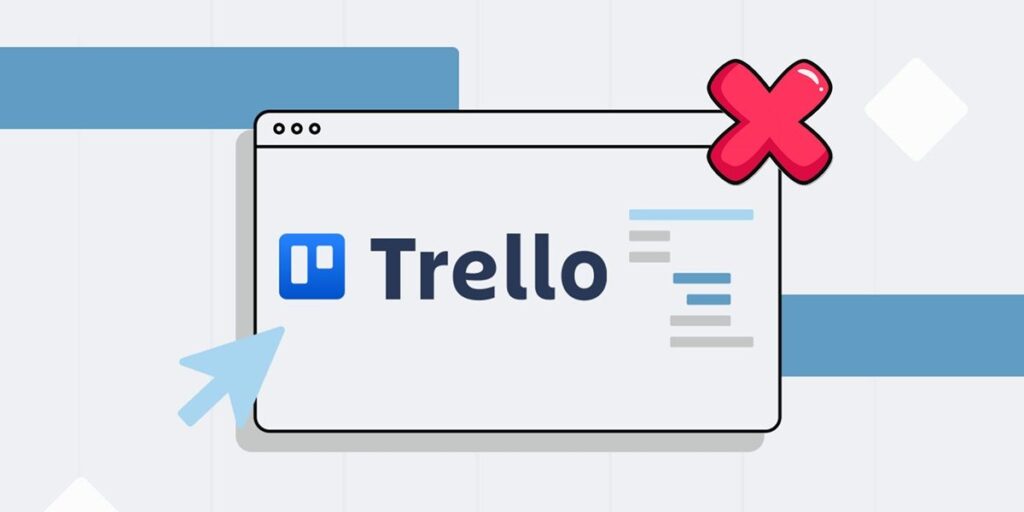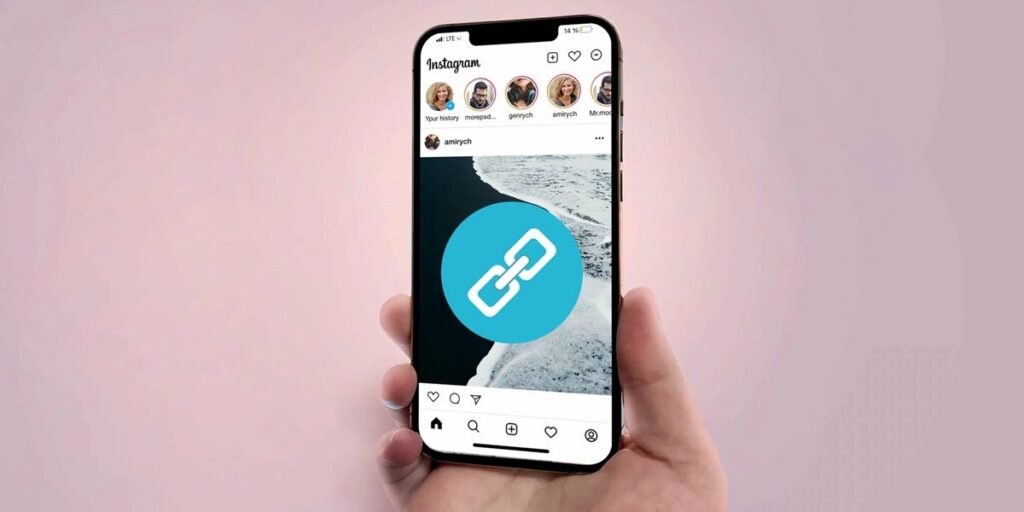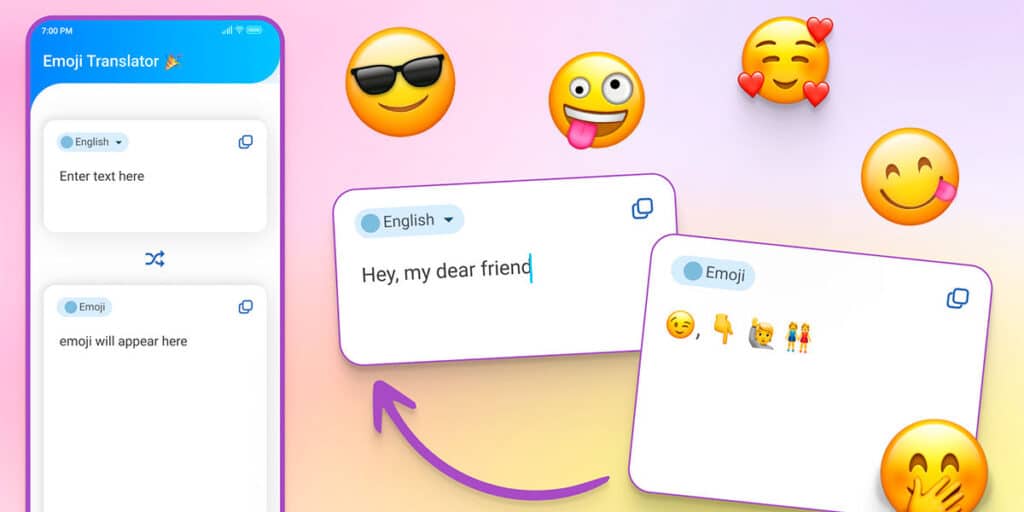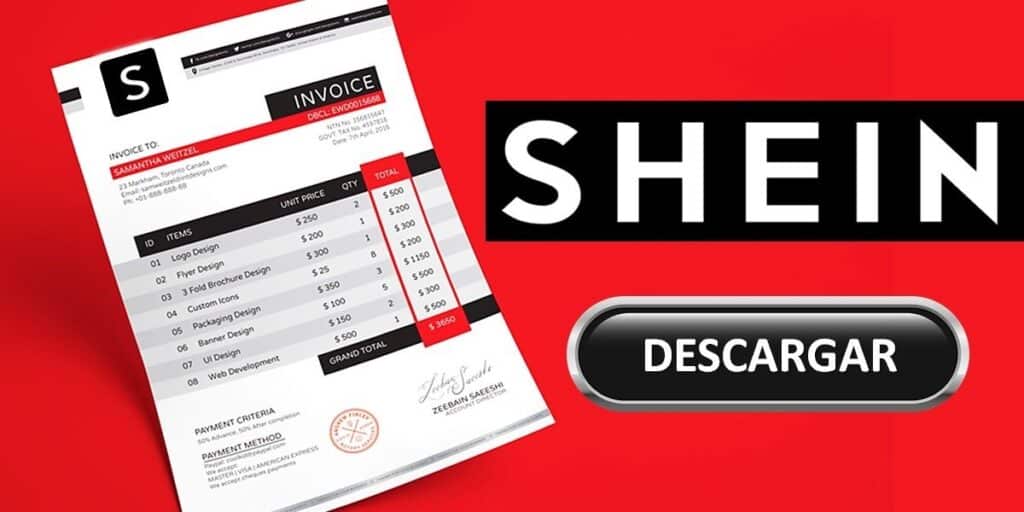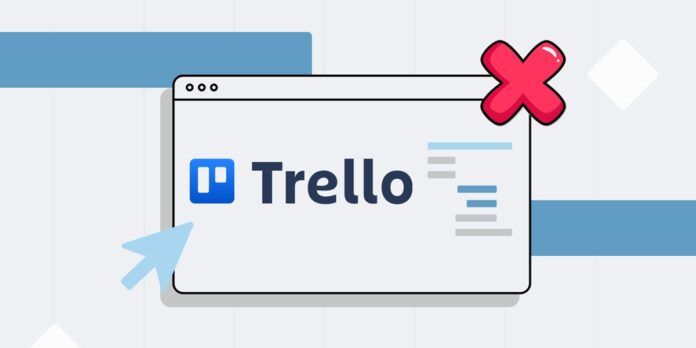
Trello هي أداة مفيدة جدًا لتنظيم المشاريع والمهام في مجموعات. ومع ذلك، في بعض الأحيان قد يكون من الضروري إزالة أحد الأعضاء من مجلس الإدارة لأنه لم يعد جزءًا من الفريق، أو قام بتغيير الأدوار، أو تم تعيينه في مجلس إدارة آخر.
تكمن المشكلة في أن خيار إزالة شخص ما من اللوحة في Trello غير مرئي بشكل كبير. إنه مخفي بين خيارين، وهو ما قد يفسر سبب عدم تمكنك من العثور عليه. لكن لا تقلق، ففي هذه المقالة سنشرح كيفية إزالة عضو في Trello بسرعة وسهولة.
كيفية إزالة عضو من جهاز الكمبيوتر في Trello
إذا كنت تستخدم جهاز كمبيوتر، فإليك الخطوات التي يجب اتباعها لإزالة شخص ما من لوحة Trello:
انتقل إلى لوحة Trello التي تريد إزالة شخص ما منها. انقر على زر المشاركة في أعلى اليمين. بجوار الشخص الذي تريد إزالته، اضغط على خيار العضو. انقر فوق إزالة من اللوحة. انقر فوق إزالة مرة أخرى لتأكيد الإجراء.
هذا كل شئ! بهذه الطريقة، لن يتمكن العضو من رؤية اللوحة أو إجراء تغييرات. في الواقع، تتم إزالته تلقائيًا من جميع البطاقات المضافة.
كيفية إزالة عضو من لوحة من هاتفك في Trello
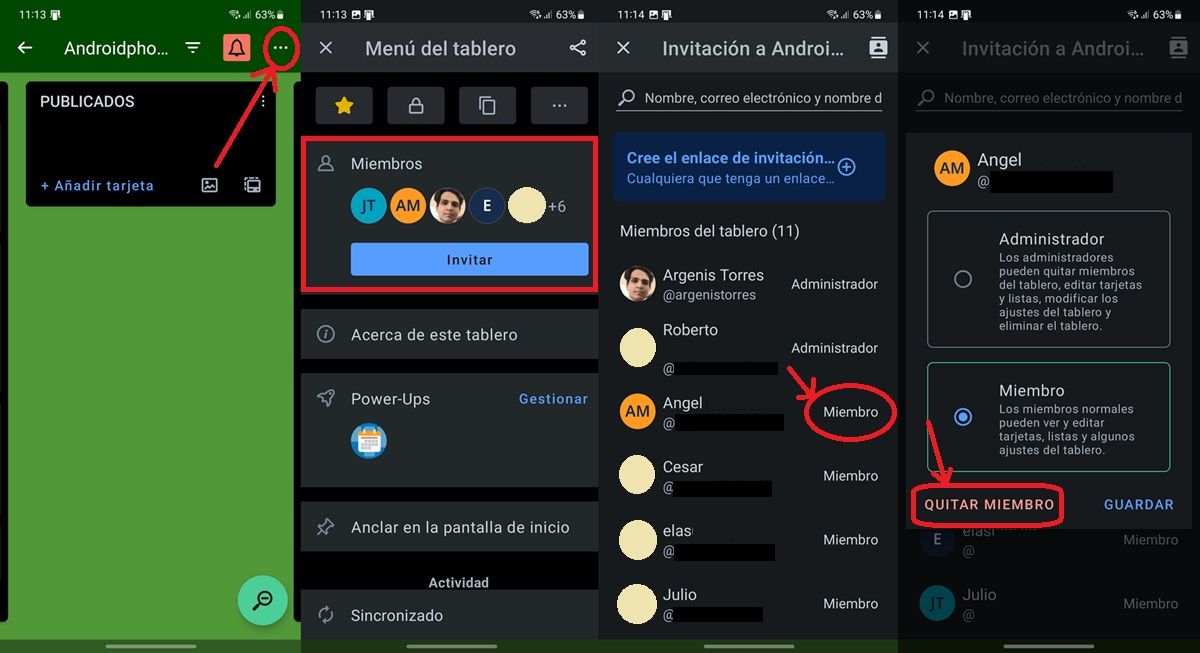
وإذا كنت تستخدم هاتفك المحمول من تطبيق Trello لنظامي التشغيل Android وiOS، فستحتاج إلى اتباع هذا الإجراء لإزالة عضو من لوحتك في Trello.
افتح تطبيق Trello وانتقل إلى لوحة الأسئلة. انقر على زر النقاط الثلاث في الزاوية اليمنى العليا. اضغط على خيارات الأعضاء. انقر فوق زر العضو بجوار الشخص الذي تريد إزالته. حدد إزالة العضو وقم بتأكيد الإجراء.
مستعد! وبالتالي لن يعد الشخص عضواً في اللوحة، وبالتالي لن تتمكن من رؤية نشاطه أو تغيير أي شيء عنه.
قبل أن تذهب، لا تنس مراجعة مقالتنا حول كيفية تعطيل إشعارات البريد الإلكتروني حتى لا تغمر صندوق الوارد الخاص بك بلوحة Trello.